Konvertálja, szerkessze és tömörítse a videókat/audiókat 1000+ formátumban, kiváló minőségben.
A végső útmutató - Hogyan egyesítsünk videofájlokat az FFmpeg használatával
Az FFmpeg segítségével több videót egyetlen, zökkenőmentes fájlba egyesíthet, ami gyakori feladat a videószerkesztők és a tartalomkészítők számára. Akár különböző forrásokból származó videoklipeket kombinálsz, akár hang- és videosávokat igazítasz, vagy egyszerűen csak összevonod a médiafájljaidat, az FFmpeg egy hatékony eszköz, amely segíthet ebben. Ez az útmutató végigvezet a videók FFmpeg segítségével történő egyesítésének folyamatán, és mindent lefed a videók egyszerű egyesítéséhez!
Útmutató lista
Előkészületek videók FFmpeg segítségével történő egyesítése előtt Hogyan lehet videókat egyesíteni azonos kodekekkel az FFmpeg használatával Hogyan lehet különböző MP4 videókat egyesíteni az FFmpeg segítségével Videók és hangfolyamok egyesítése az FFmpeg használatával Kezdőknek is megfelelő megoldás videók gyors egyesítéséreElőkészületek videók FFmpeg segítségével történő egyesítése előtt
Mielőtt elkezdenéd a videók egyesítését az FFmpeg segítségével, fontos, hogy megbizonyosodj arról, hogy minden szükséges eszközzel és előkészülettel rendelkezel. Először is győződj meg róla, hogy az FFmpeg telepítve van a rendszereden. Ha nem, látogass el a hivatalos FFmpeg weboldalra, és töltsd le, majd telepítsd az operációs rendszeredre (Windows, macOS vagy Linux).

Azt is ellenőrizd, hogy az egyesíteni kívánt videofájlok kompatibilisek-e, azaz hasonló formátumúak, felbontással és képkockasebességgel rendelkeznek-e. Ha nem, akkor érdemes lehet őket egyező formátumra konvertálni az egyesítés előtt. Ezekkel a lépésekkel zökkenőmentesen elkezdheted a videók egyesítését.
Hogyan lehet videókat egyesíteni azonos kodekekkel az FFmpeg használatával
Ha a videóid ugyanazokkal a kodekekkel rendelkeznek, az FFmpeg segítségével történő egyesítésük egyszerű folyamattá válik. Ez a módszer biztosítja a kompatibilitást és csökkenti a hibák kockázatát. Ez a szakasz végigvezet a lépéseken. több videó kombinálása zökkenőmentesen használhatják az FFmpeg-et, ha ugyanazokat a kodekeket használják, így pillanatok alatt létrehozhat egy sima, egységes videofájlt. Az alábbi lépéseket követve egyesítheti az azonos kodekekkel rendelkező videókat az FFmpeg használatával:
1. lépésHozz létre egy .txt fájlt, és sorold fel azokat az elérési utakat, ahol az egyesíteni kívánt videofájlok tárolva vannak.
Csatlakozás_videóhoz.txt
fájl /Users/Video/input1.mp4
fájl /Users/Video/input2.mp4
2. lépésEzután futtassa a következő parancsot az FFmpeg használatával a videofájlok egyesítéséhez:
ffmpeg -f concat -safe 0 -i join_video.txt -c copy output_demuxer.mp4
Hogyan lehet különböző MP4 videókat egyesíteni az FFmpeg segítségével
Különböző MP4 videók egyesítése az FFmpeg segítségével kissé kihívást jelenthet, különösen, ha a fájlok kodekjei vagy formátumai eltérőek. Az FFmpeg azonban rugalmas módot kínál erre, lehetővé téve az MP4 fájlok zökkenőmentes kombinálását. Ez a szakasz végigvezeti a lépéseken. két MP4 videó egyesítése különböző specifikációkkal, biztosítva a sima kimenetet a videó minőségének feláldozása nélkül.
1. lépésAdd meg az FFmpeg-nek az egyesíteni kívánt videofájlok nevét.
ffmpeg -i fájl1.mp4 -i fájl2.mp4 -i fájl3.mp4 \
2. lépésA következő parancs használatával mondja meg az FFmpegnek, hogy melyik videofájlt szeretné kivonni, valamint a benne található videót és hangot:
-filter_complex "[0:v] [0:a] [1:v] [1:a] [2:v] [2:a]
3. lépésA következő parancs segítségével három különböző videofájlt kapcsolhat össze:
concat=n=3:v=1:a=1 [vv] [aa]" \
4. lépésFűzd össze ezeket a hang- és videókimeneteket, és mentsd el őket ugyanabba a végső fájlba.
-map "[vv]" -map "[aa]" egyesítettVideó.mp4
Videók és hangfolyamok egyesítése az FFmpeg használatával
Emellett, ha videókat szeretnél hanganyaggal egyesíteni az FFmpeg segítségével, az is gyakori feladat, különösen akkor, ha több videoklipet kell kombinálnod a hozzájuk tartozó hangsávokkal együtt. Akár különálló video- és hangfájlokkal dolgozol, akár beágyazott hanggal rendelkező videókat egyesítesz, az FFmpeg hatékonyan kezeli a feladatot. Ez a szakasz végigvezet a video- és hanganyag egyesítésének folyamatán, biztosítva, hogy a szinkron tökéletes maradjon közöttük. Kövesd az alábbi lépéseket a videók FFmpeg segítségével történő egyesítéséhez:
1. lépésAdja meg a bemeneti fájlokat, valamint az opening.mkv, episode.mkv és ending.mkv fájlokat:
$ ffmpeg -i opening.mkv -i episode.mkv -i ending.mkv -filter_complex
2. lépésAz FFmpeg filter_complex paraméterével adhatod meg a videó és audió bemeneti adatfolyamait.
[0:0] [0:1] [0:2] [1:0] [1:1] [1:2] [2:0] [2:1] [2:2]
3. lépésA concat szűrővel adhatja meg, hogy 3 fájlt (n=3) kell összefűzni, 1 videofolyamot (v=1) és 2 audiofolyamot (a=2).
concat=n=3:v=1:a=2 [v] [a1] [a2]
4. lépésA -map kapcsolóval rendelhetjük hozzá a kimeneti streameket a végső videótárolóhoz:
-map '[v]' -map '[a1]' -map '[a2]' kimenet.mkv
Kezdőknek is megfelelő megoldás videók gyors egyesítésére
Ha egy egyszerűbb és felhasználóbarátabb módszert keres videók egyesítésére bonyolult parancsok használata nélkül, 4Easysoft Total Video Converter nagyszerű választás. Ez az eszköz, amely biztosítja teljes megoldás a videók konvertálására, intuitív felületet kínál, amely lehetővé teszi még a kezdők számára is, hogy néhány kattintással több videót kombináljanak.

Az FFmpeg-gel ellentétben, amely megköveteli a parancsok manuális megadását, a 4Easysoft Total Video Converter egy könnyen használható drag-and-drop funkciót kínál, így tökéletes azok számára, akik gyorsan és hatékonyan szeretnének videókat egyesíteni. Zökkenőmentes egyesítési folyamatot biztosít, időt és energiát takarít meg, miközben megőrzi a videó minőségét. Akár kezdő, akár tapasztalt felhasználó vagy, a 4Easysoft Total Video Converter egy gondtalan megoldás a videók egyesítésére.

Több videó egyidejű, tömeges egyesítésének támogatása.
Több mint 600 formátumú kimeneti fájlokat készíthet az Ön igényeinek megfelelően.
Több videofájl egyesítése az eredeti minőség elvesztése nélkül.
Javítsa, konvertálja és alkalmazza a szűrőket mesterséges intelligencia technológiákkal.
100% Biztonságos
100% Biztonságos
1. lépésIndítsa el a 4Easysoft Total Video Converter programot, és kattintson a „Fájlok hozzáadása” gombra a videofájlok importálásához az egyesítéshez.

2. lépésKattintson az „Összes konvertálása erre” gombra a videofájl kívánt kimeneti formátumának kiválasztásához.
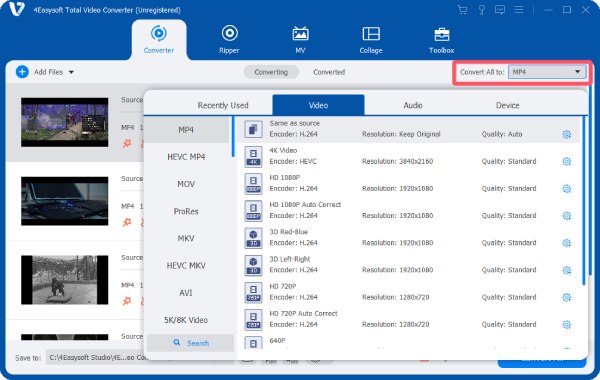
3. lépésAz összes videofájl konvertálása előtt kattintson az „Egy fájlba egyesítés” gombra. Végül kattintson az „Összes konvertálása” gombra.
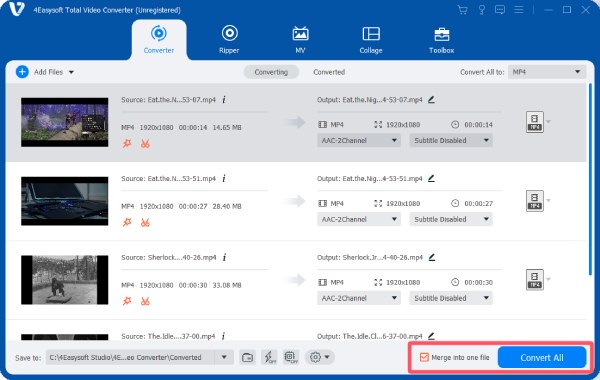
Következtetés
Összefoglalva, a megfelelő eszközökkel a videók egyesítése egyszerű feladat lehet. Míg az FFmpeg hatékony parancssori opciókat kínál a videók egyesítéséhez, olyan eszközök, mint a 4Easysoft Total Video Converter egyszerűbb, kezdőbarát élményt kínálnak. Akár ugyanazzal a kodekkel, különböző mp4-ekkel vagy hangfolyamokkal rendelkező videókat egyesítesz, ezek az eszközök leegyszerűsíthetik a folyamatot. Ha az FFmpegnél egyszerűbb módon szeretnéd egyesíteni a videókat, töltsd le most!
100% Biztonságos
100% Biztonságos



